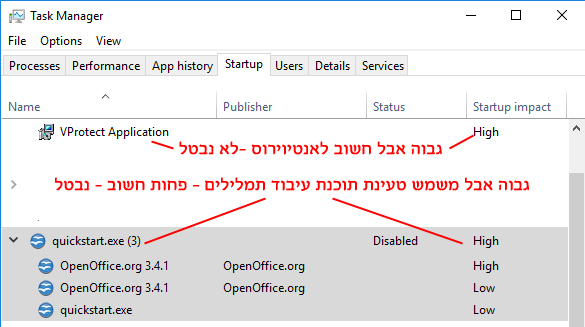Windows נטען לאט אחרי הדלקת המחשב - מה עושים?
| שתף בפייסבוק | טוויטר |
אם אחרי הדלקת המחשב שלכם Windows מתחיל להיטען אבל לוקח לו זמן לטעון את כל תוכנות ותוכניות ההתחלה (Startup) יכול להיות מאוד שיש לכם תוכנות או תוכניות שמופעלות אוטומטית בעת הפעלת או טעינת וינדוס ולכן יש לנטרל את כל התוכנות שאינן שימושיות.
איך מבטלים תוכניות או תוכנות שעולות עם טעינת Windows ומאטות את טעינתו?
לחצו במקלדת על CTRL+ALT+DEL יחד.
בחלון הכחול שיופיע בחרו Task Manager (מנהל משימות).
בחלון מנהל המשימות לחצו על לשונית Startup שיציג לכם את כל התוכנות והתוכניות שנטענות עם עליית Windows.
שימו לב לעמודה שנקראת Startup impact - עמודה המציינת מהי מידת ההשפעה של התוכנה הנטענת על מהירות טעינת וינדוס. אלה המצוינות בLOW (נמוך), מידת ההשפעה שלהן על מהירות טעינת וינדוס נמוכה. אלה שמצוינות בעמודה כMedium מידת ההשפעה בינונית ואלה המצוינות ב-HIGH מידת ההשפעה שלהן על מהירות טעינת וינדוס גבוהה.
חשוב ביותר: יש תוכנות שהן הכרחיות לעליית Windows ואף שהן מסומנות בHIGH אין לבטלן. אם אינכם יודעים מה כדאי לבטל פנו למומחה.
דוגמא בתמונה (ניתן ללחוץ על התמונה להגדלה)
ביטול (Disable) של תוכנה נעשית על ידי לחיצה על קליק ימני בעכבר על שורת התוכנה ובחירת Disable (ולהיפך). עוד מהאפשרויות בתפריט שנפתח היא בדיקה ברשת למה משמשת התוכנה וחשיבותה לטעינה עם עליית מערכת ההפעלה וינדוס.
| שתף בפייסבוק | טוויטר |
.jpg)